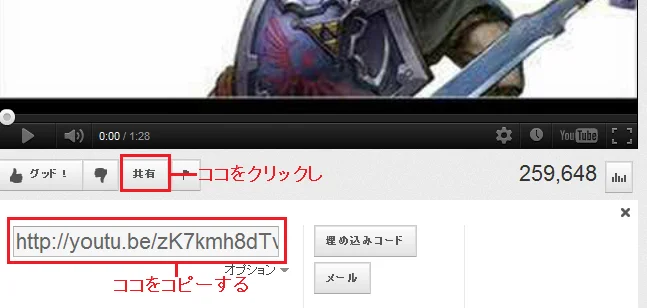ここでは動画と画像の詳しい貼り付け方を紹介します。
動画の貼り付け方(YouTubeの場合)
&flash(動画の埋め込み用URL,幅x高さ,背景色);
&flash(http://www.youtube.com/v/zK7kmh8dTvA,425x355);
&flash(http://www.youtube.com/v/zK7kmh8dTvA,425x355);
背景色は省略可能。 動画の下の「共有」をクリックし埋め込み用URLをコピーする
そしてそのままではなく
(例)
http://youtu.be/zK7kmh8dTvA を ↓ http://youtube.com/v/zK7kmh8dTvA に変えて ↓ &flash(http://www.youtube.com/v/zK7kmh8dTvA,425x355); とすればよい
また、2列や3列にしたい場合は|を使う
|URL|URL|
| &flash(http://www.youtube.com/v/E9cixxZihHU,212x177); | &flash(http://www.youtube.com/v/JqYO5TzBPJ0,212x177); |
画像の貼り付け方
画像を添え付けするには
- 方法1
- 画像を添付したい所にカーソルをしてからページの更新ボタンの上にあるクリップマークを押します。
下の文字が出てきます。(自分で書いてもよいです。)
[添付]- [添付]というのが、目標の場所にあるのかプレビューで確認しましょう。
- 一度ページを更新して、[添付]をクリックし、ファイルをアップします。
※注:ファイルの容量には気を付けてください。
- 方法2
- ページの左上にある添付をクリック。参照した後、ファイルをアップします。(ただ添え付けただけなのでまだ画像は貼り付けられてはいません。)
画像を貼り付けるには
- ページの左上にある添付をクリック。参照した後、ファイルをアップします。(ただ添え付けただけなのでまだ画像は貼り付けられてはいません。)
#ref(ファイル名)
これでOKです。
画像を貼り付けるには
方法2をした後 [添付]の()の間にファイル名を。
コメント、質問
- 復旧完了。 -- シルバー? 2013-06-09 (日) 17:40:01
- さみしい・・・
 -- 2014-04-13 (日) 21:18:17
-- 2014-04-13 (日) 21:18:17